1、先给自己的台式电脑下载小鱼系统重装系统软件。
...
如今重装系统的操作可以说不是什么难事了,但还是有很多人不会,今天就来和大家聊聊电脑如何重装系统吧。
1、先给自己的台式电脑下载小鱼系统重装系统软件。
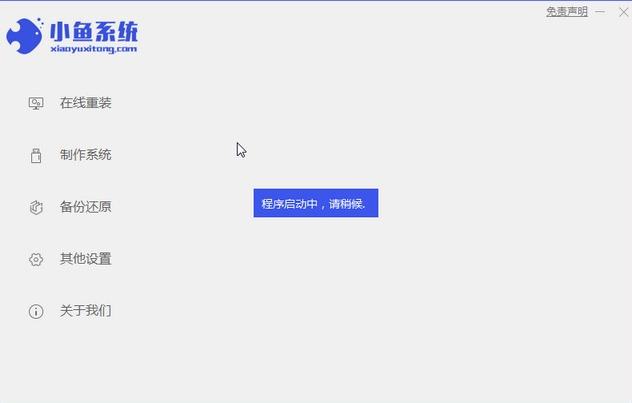
2、选择win7系统,点击“安装此系统”如下图。
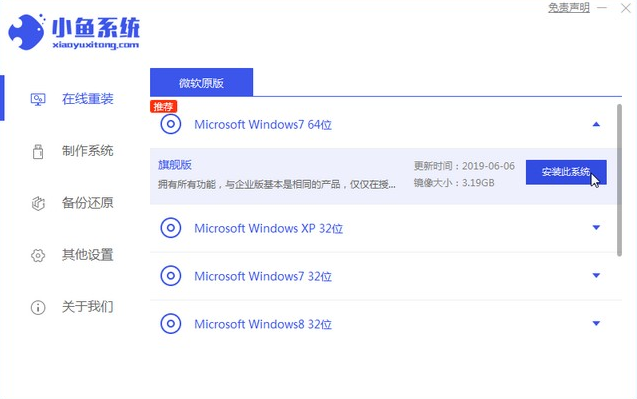
3、然后就开始下载win7系统的镜像。
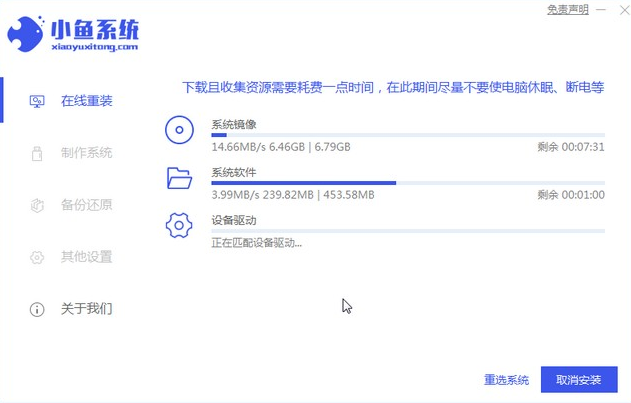
4、下载好之后进行环境部署,然后完成之后点击立即重启。
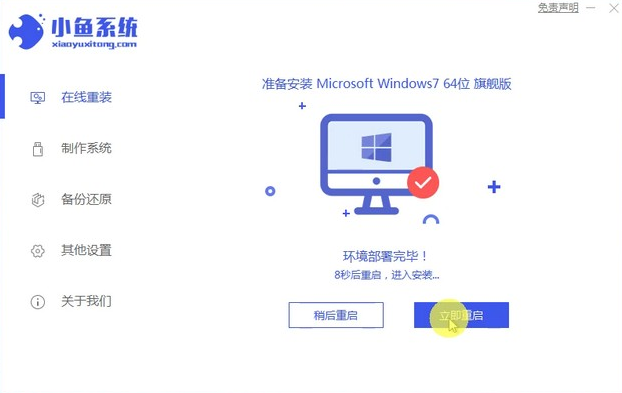
win7安全模式修复系统的操作方法
win7操作系统是很多小伙伴都非常喜欢的操作系统.最近就有不少小伙伴问小编win7安全模式下如何修复系统,那么今天小编就来跟大家分享一下win7安全模式修复系统的操作方法.
5、重启电脑后会出现windows管理器这个页面,我们选择第二个。
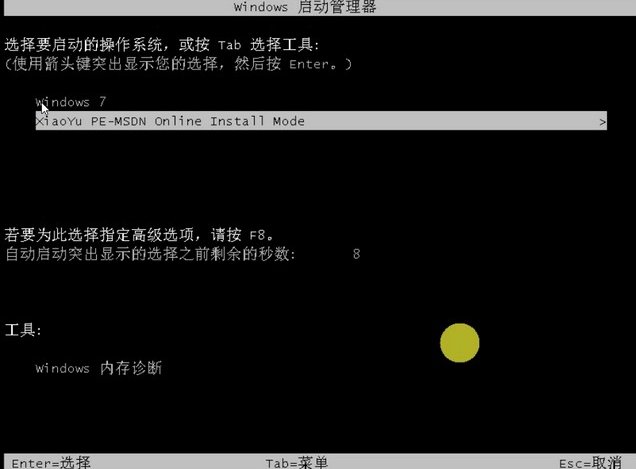
6、返回电脑pe界面继续进行安装。
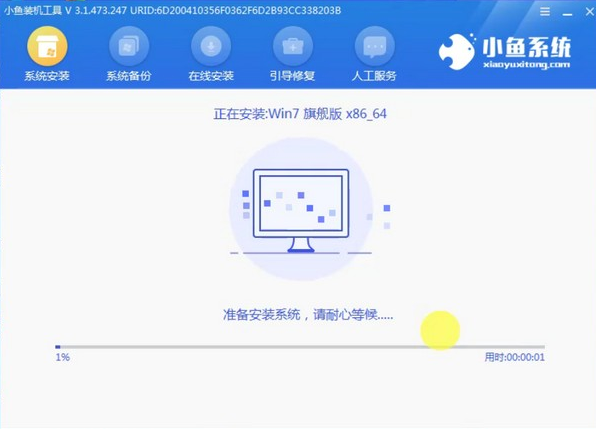
7、完成之后然后重启电脑。
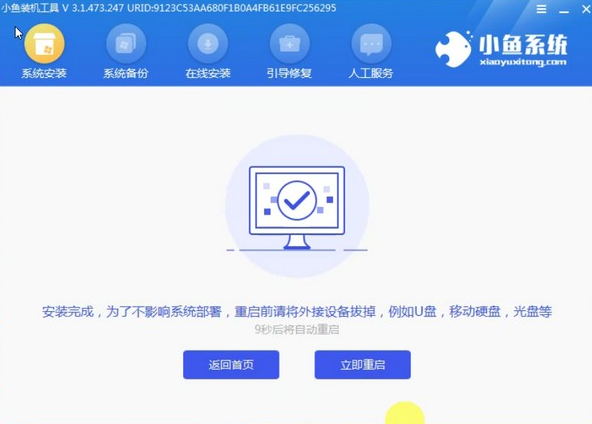
8、最后系统安装完成,重启电脑来到桌面。
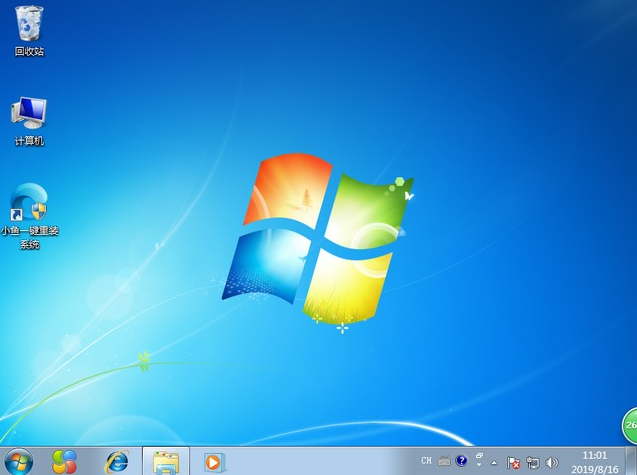
以上就是电脑重装系统win7的具体步骤了,大家学会了的话就自己动手试试吧。
以上就是电脑技术教程《如何重装电脑系统win7》的全部内容,由下载火资源网整理发布,关注我们每日分享Win12、win11、win10、win7、Win XP等系统使用技巧!电脑公司win7系统下载安装详细介绍
电脑公司Ghost Win7旗舰装机版是一款适当做过精简和优化的win7装机系统软件,在运行流畅的基础上有很高的兼容性和稳定性,集成了大量的硬件驱动,下面来看看详细的介绍.






